Windows11は10から無償でアップグレードできます。
できますが……ひとつ厄介な必須環境があります。それが「TPM2.0必須」になるところ。
TPMはマザーボードの機能に”有る”か”無い”かの違い。古めのPCでは、動作環境を満たしてもTPMが無いからWin11にアップグレードできない状況になりやすいかと(自分含む)。
本記事では「TPMって何?」と「解決方法」についてまとめています。
Windows11でTPM2.0が必須になった
TPMは「Trasted Platform Module」のこと。
TPMの機能は、マザーボードにチップかデバイスで直付けされているため、ハードが対応している必要があります。

TPMの役割をざっくりいえばセキュリティ面の強化。
使っているPCにそのままWindows11をインストールできるかどうかは、専用のチェックツールで確認してみましょう。
使用中のWindowsPCがTPM対応しているか確認する方法
使用中のPCをWin11にアップグレード可能かどうかは、公式の『Windows11のご紹介』から調べることができます。
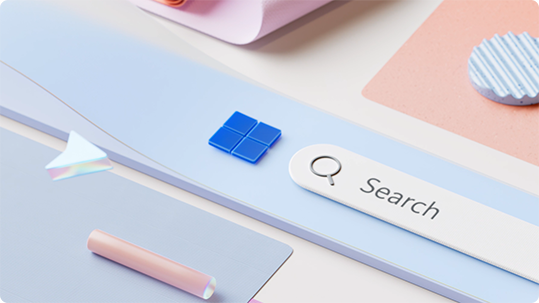
システムの最低要件はかなり甘め。現在Win10が動いているPCなら、最小要件は満たすはず。
先程のページ最下部には、『互換性チェックツール』もあります。
このツールを使うと、Win10からWin11にアップグレードする際、何が足りないのかわかるので、インストール実行する前に確認しておくことをすすめます。
PCにTPMがあるかどうかの確認方法
使っているWin10PCにTPMが存在するか確認する簡単な方法は、デバイスマネージャーで確認すること。その方法は以下のサイトが参考になります。
「TPMがありますよ」と確認できれば万々歳。そのままWin11にアップグレードできるはず。
もしデバイスマネージャーで見つからない場合は、BIOSの設定で無効化されている可能性と、マザーボード自体が対応していないかの選択が残されます。
BIOSの設定を変更するには、「PCの起動時」に行う必要があります。
メーカーによって起動時に押すキーボードの位置が違ったりするので、下記のサイトを参考にするなり、型番から検索してメーカーHPからBIOS設定方法を確認してください。
BIOSでTPMの機能があることを確認できれば、「Enable」にして起動しましょう。
BIOSからTPM2.0を有効する際めっちゃ参考になるブログ
こちらの記事は、各社でやり方がまとめられており、大変わかりやすいかと。
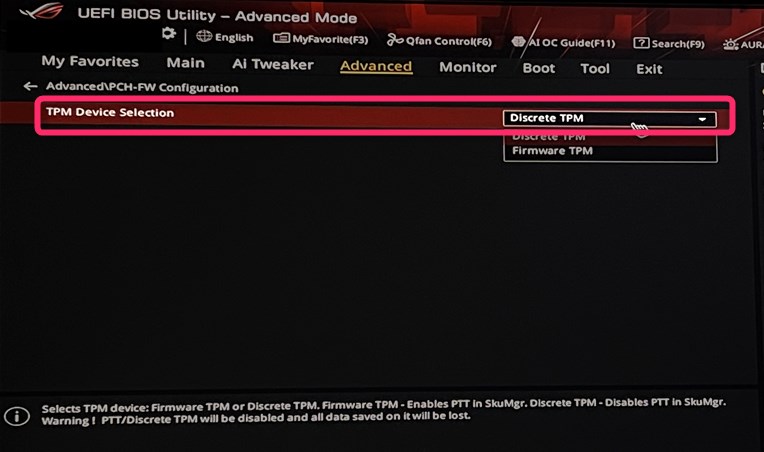
ここ3年以内に購入したPCなら、大抵はそのまま11へアップグレードできるはず。
TPMが無くて困るのは、古めのマザーボードを使っている自作組に多いかと思います。TPM2.0対応のマザボに換装すればいい話ですが、OS再インストールの必要性が出てくるので、「このままでもいいか……」と妥協するんじゃないかな(自分含む)。
手間を惜しんで新しく購入することを考えるか。それとも愛着のあるマシンを続けるか……。
もし互換性でアウトなら、「もう古いし11対応のPC買っちゃお!」のほうが賢いと思います。スペックがあがるしサクサクになるよ~。
Win11の買い替えならBTOがおすすめ!
私は自作のWin10PCがTPM2.0に対応してなかったので、買い替える選択にしました。
だいぶ古いPCだし、GPUにメモリを盛っても動作が重い……。これなら現行にしたほうが楽じゃないかと思ったわけです。
また自作で組もうかと考えたものの、パーツごとに集めると、BTOより高くなりがちなんですよね。
BTOパソコンは1世代前ならセールで爆安になりやすいし、組み立てる手間もいらない。スペックは「オフィス」「ゲーム」で使用用途によっておおまかに選べるから簡単なのも魅力!
安さと無難さで選ぶなら『FRONTIER』がおすすめですよ。
【まとめ】「TPM2.0にします!」みたいな代行には要注意
- まず公式から『互換性チェックツール』を試す
- 互換性OKならそのままアップグレード可能
- 互換性NGになりやすいのは「TPM2.0」に対応しているかどうか
- マザーボードが対応しているなら機能ONにすればいい
- マザーボードが対応してなければ、買い替えたほうが楽
Win11に対応してなければ、個人的には買い替えをすすめます。
なぜなら、今後何年かにわたってアップデートを重ねていくメインOSになるし、必要スペックも時代と共に”軽くはなっていかない”はず。これを契機に乗り換えたほうがよくないですか?
私はこれでCore2Quadからi5に買い替えた勢ですけど、さくさく動きすぎてビビるレベル。
BTOのデスクトップは、メモリやHDDを後で追加することもできるし、ノートPCよるも”追加でなんとかなりやすい”のも魅力。
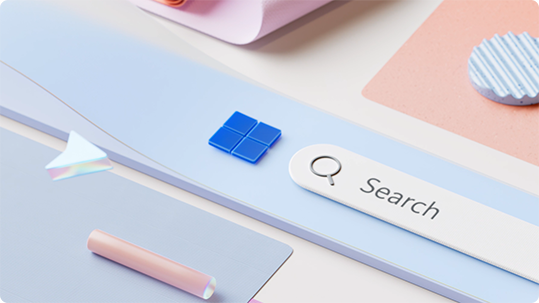
互換性チェックでTPMがひっかかりやすいから、「対応させますよ」みたいな代行業者がでてきそう。
信頼に足ればいいんですけど、たいていは「ハードを交換」するハメになります。ようするに、買い替えをすすめられるだけ。
業者を通すと仲介手数料なりを取られて高くつくだけ。だから、自分の意思で買い替えを決定したほうが安く済むはずですよ。

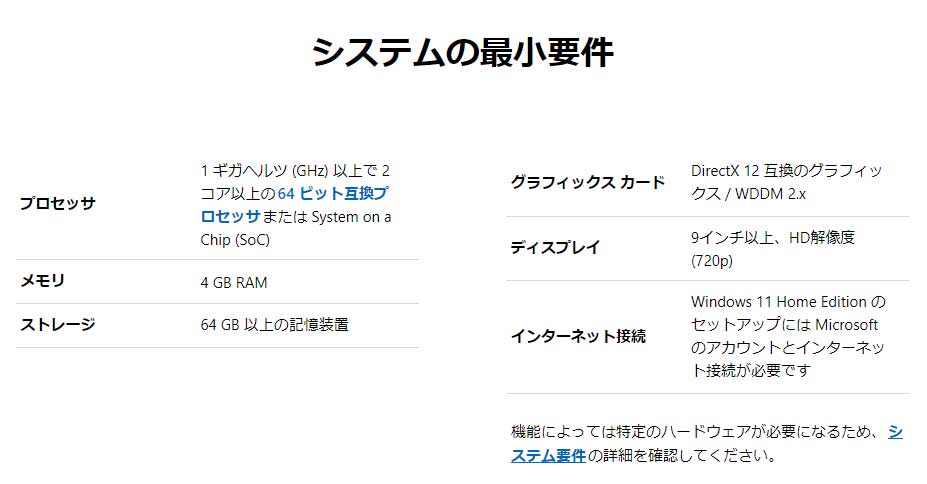


コメントエリア